用CorelDraw打造转动的立体齿轮(2)
来源:sc115.com | 235 次浏览 | 2011-06-28
标签: 用CorelDraw制作转动的立体齿轮 CorelDraw 实例教程
4. 画一个大小适合的圆,并同上一个对象一起选中,顺序按C键、E键将它们在水平垂直方向对齐。得到的效果如图:
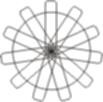
用小键盘的“+”号复制圆。
5. 按Esc键取消所有选择,打开“焊接卷帘窗”(顺次按Alt+A,P键,W键)。选中圆,将“来源对象”和“目标对象”复选框前的勾取消,点选“焊接于”按扭,将出现的黑箭头点击矩形组实现焊接。选中复制的圆(如果直接点击无法选取,可以按Alt后再选取),按住Shift键缩小此圆至合适尺寸。处理后作品如图:

6. 选中所有对象,按组合键Ctrl+L将所有对象结合成单一对象,这样一个齿轮就成形了。我们为它设置一些填充效果,并再复制一个齿轮将它们排列成啮合状,并将它们按Ctrl+G成组。效果如图


7. 为了提升作图速度,选择“View/Wireframe”切换到简单线框视图。将齿轮选中,点选“交互式立体化工具” 按扭,在预置下拉列表中选择“Vector extrude5”效果,调节滑杆至合适的位置。为了让齿轮具有光影的效果,需要为其添加两个光源,各光源的位置如图所示
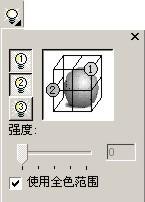
得到完成后的啮合齿轮效果,如图
搜索: 用CorelDraw制作转动的立体齿轮 CorelDraw 实例教程
- 上一篇: 用CorelDraw绘可爱黑白猪图案
- 下一篇: 跨页照片的CorelDraw排版打造方法
- 最热-CorelDraw 实例教程
- 素材
 行业信息研究分析PPT模板
行业信息研究分析PPT模板  时尚设计商务演示PPT模板
时尚设计商务演示PPT模板  商业科技PPT幻灯片模板
商业科技PPT幻灯片模板  纪念辛亥革命PPT动态模板
纪念辛亥革命PPT动态模板  舞台帷幕背景PPT模板
舞台帷幕背景PPT模板  彩色弧线背景PPT模板
彩色弧线背景PPT模板  湛蓝情深PPT背景模板
湛蓝情深PPT背景模板  金色秋收麦田PPT模板
金色秋收麦田PPT模板  坦克军事战争PPT模板
坦克军事战争PPT模板